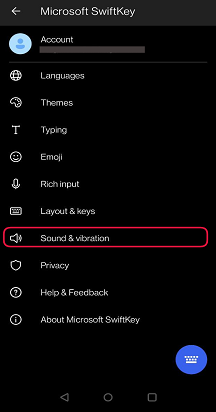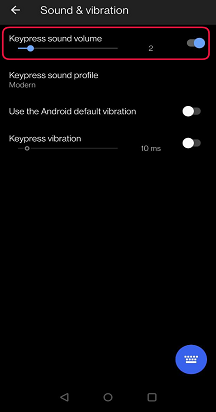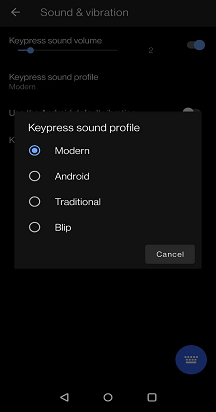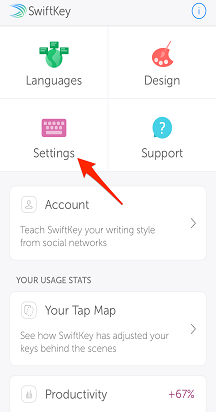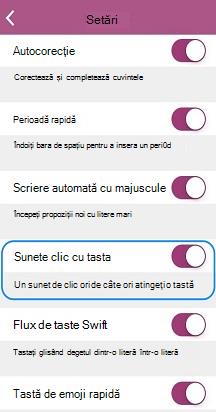Puteți să activați și să dezactivați sunetele, să activați și să dezactivați feedbackul tactil (vibrații), să modificați sunetul pe care îl face apăsarea tastei și lungimea vibrațiilor.
Pentru a modifica volumul sau vibrația:
-
Deschideți aplicația Microsoft SwiftKey de pe dispozitiv
-
Atingeți "Vibrații & sunet"
-
Bifați sau debifați "Utilizați vibrația implicită Android" sau "Vibrație apăsare taste"
-
Modificați puterea vibrațiilor utilizând glisoarele dacă ați selectat "Vibrație apăsare taste"
Pentru a modifica sunetul de apăsare a tastei:
-
Deschideți aplicația Microsoft SwiftKey
-
Selectați "Vibrații & sunet"
-
Asigurați-vă că "Volumul sunetului pentru apăsarea tastei" este activat
-
Din opțiunile "Profil sunet de apăsare taste", selectați un sunet la alegere
Sunete și feedback haptic pe tastatura Microsoft SwiftKey
Microsoft SwiftKey pentru iOS acceptă atât sunetele de clic cheie, cât și feedbackul haptic.
Am evidențiat modul de utilizare a acestora mai jos.
1 - Sunete clic cu taste
Pentru a activa/dezactiva sunetele de clic pe taste în Microsoft SwiftKey:
-
Deschideți aplicația Microsoft SwiftKey de pe dispozitiv
-
Atingeți "Setări"
-
Apăsați glisorul pentru a activa sau a dezactiva "Sunete clic pe taste".
Rețineți că dacă clicul de tastatură este dezactivat în setările Apple > Sunete & Haptics, acest lucru nu va afecta setările selectate în SwiftKey. Totuși, glisarea comutatorului Sonerie iPhone la poziția roșie va dezactiva și clicul tastei Microsoft SwiftKey.
Consultați capturile de ecran de mai jos pentru ajutor suplimentar:
2 - Feedback haptic
Am introdus feedback haptic limitat pentru utilizatorii de iPhone 7 și versiunile mai recente.
Feedbackul haptic se va declanșa doar atunci când sunt apăsate anumite taste, de exemplu: deschiderea panoului de emoji-uri, apăsarea lungă a tastei emoji/glob și activarea "bombei de emoji".